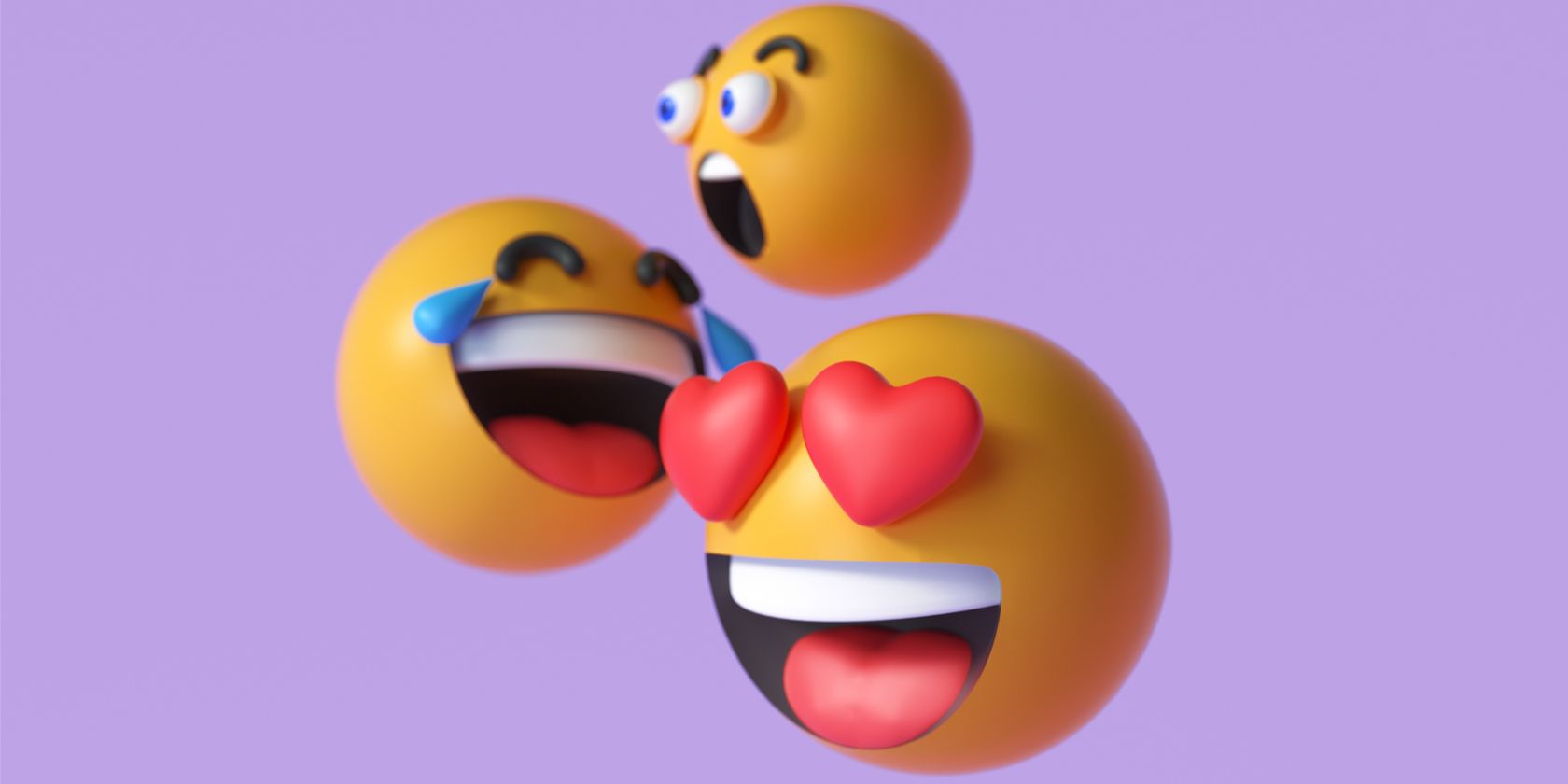如何在Windows 11上启用对Emoji 15的支持
Unicode 联盟每年都会发布一套新的表情符号,帮助我们更好地表达自己。 Unicode 的最新产品是 Emoji 15,预计到 2023 年底将覆盖所有主要平台,包括 Windows 11。
但是,您可能不需要等到 2023 年底,微软才能在 Windows 11 上启用对 Emoji 15 的访问。如果您运行的是 Windows 11 Dev Channel Insider build 23500 或更高版本,您现在可以在 Windows 11 PC 上启用 Emoji 15 .
推荐:如何修复Windows由于文件权限错误Word无法完成保存
对于那些希望在 Windows 11 上启用隐藏功能的人来说,ViveTool 是一款重要的软件。它在 Windows Insider 中特别受欢迎,但那些运行稳定的 Windows 11 更新的人也可以使用它。
在撰写本文时,Emoji 15 当前隐藏在 Windows 11 Dev Channel build 23500 中。这正是您需要在 PC 上使用 ViveTool 的原因。 我们有关于下载和使用 ViveTool 以启用新功能的详细指南。
为方便起见,在您的 PC 上设置 ViveTool 时,请确保提取的内容位于文件夹中 C:/ViVeTool.
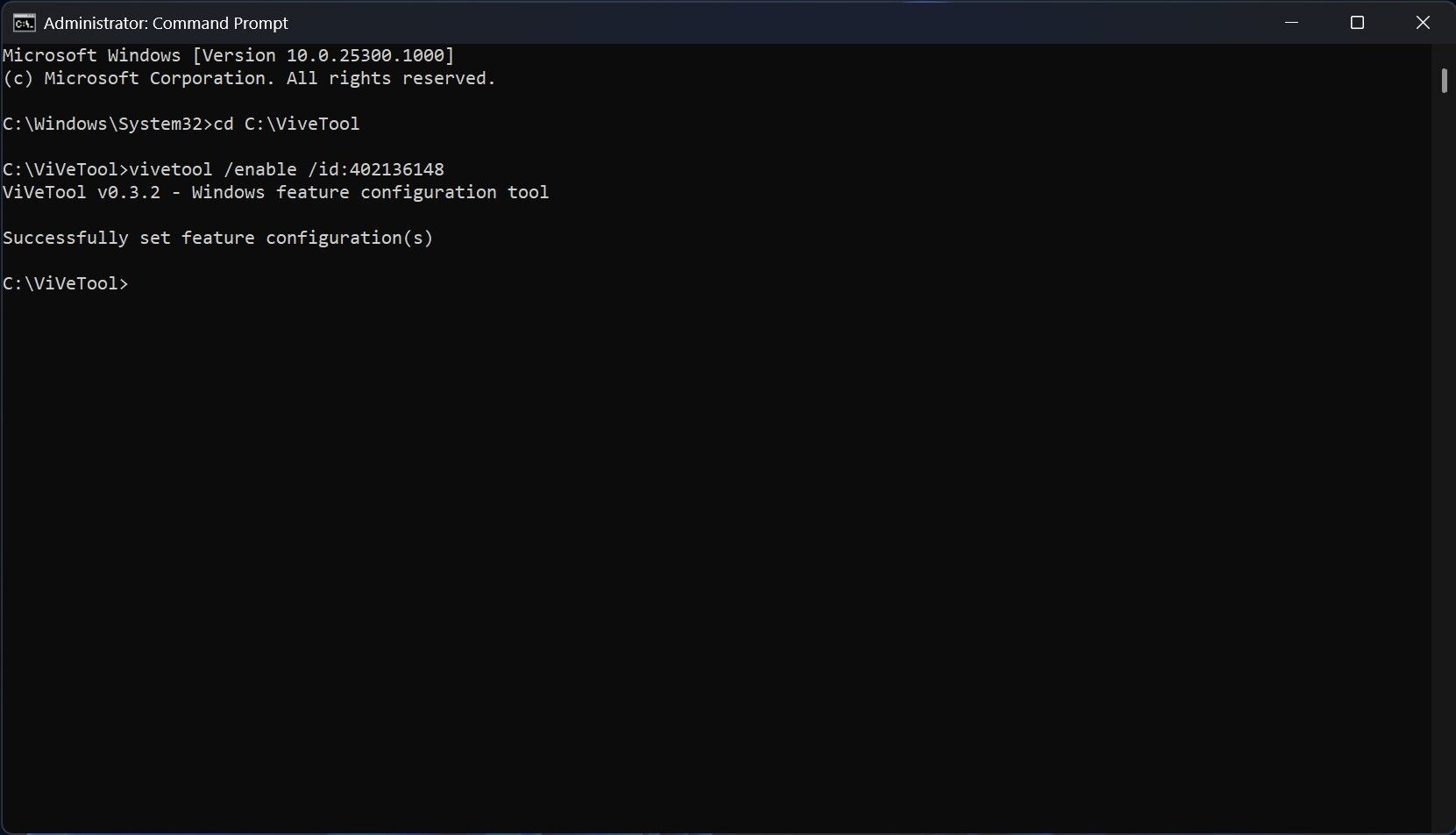
在 Windows 11 PC 上设置 ViveTool 后,您需要启用特定于 Emoji 15 支持的功能 ID。 您可以按照以下步骤在 Windows 11 上为来自 Unicode 的最新表情符号集启用功能 ID:
- 以管理员身份打开命令提示符(有关步骤,请参阅如何以管理员身份打开命令提示符)。
- 输入以下命令并点击 Enter进入:
cd C:\ViVeTool
- 复制并粘贴以下命令,然后按 Enter进入:
vivetool /enable /id:40213648
完成后,您将在屏幕上看到一条消息,内容为“已成功设置功能配置”。 最后一步是重新启动计算机,以使您刚刚所做的更改生效。
重新启动后,您将在您的表情符号键盘上看到一堆基于 PC 上 Unicode 15 标准的新表情符号。 按下后,表情符号键盘将出现在您的 PC 屏幕上 Win + . (句点键) 在你的键盘上。
你从 Emoji 15 中得到了什么?
根据 Unicode 表情符号 v15 的发行说明草案,今年只有 31 个推荐的表情符号,大大少于去年的 112 个推荐。 事实上,Unicode 在其历史上从未推荐过这么小的一组新表情符号。 此外,首次出现推荐列表中没有任何新人表情符号的情况。
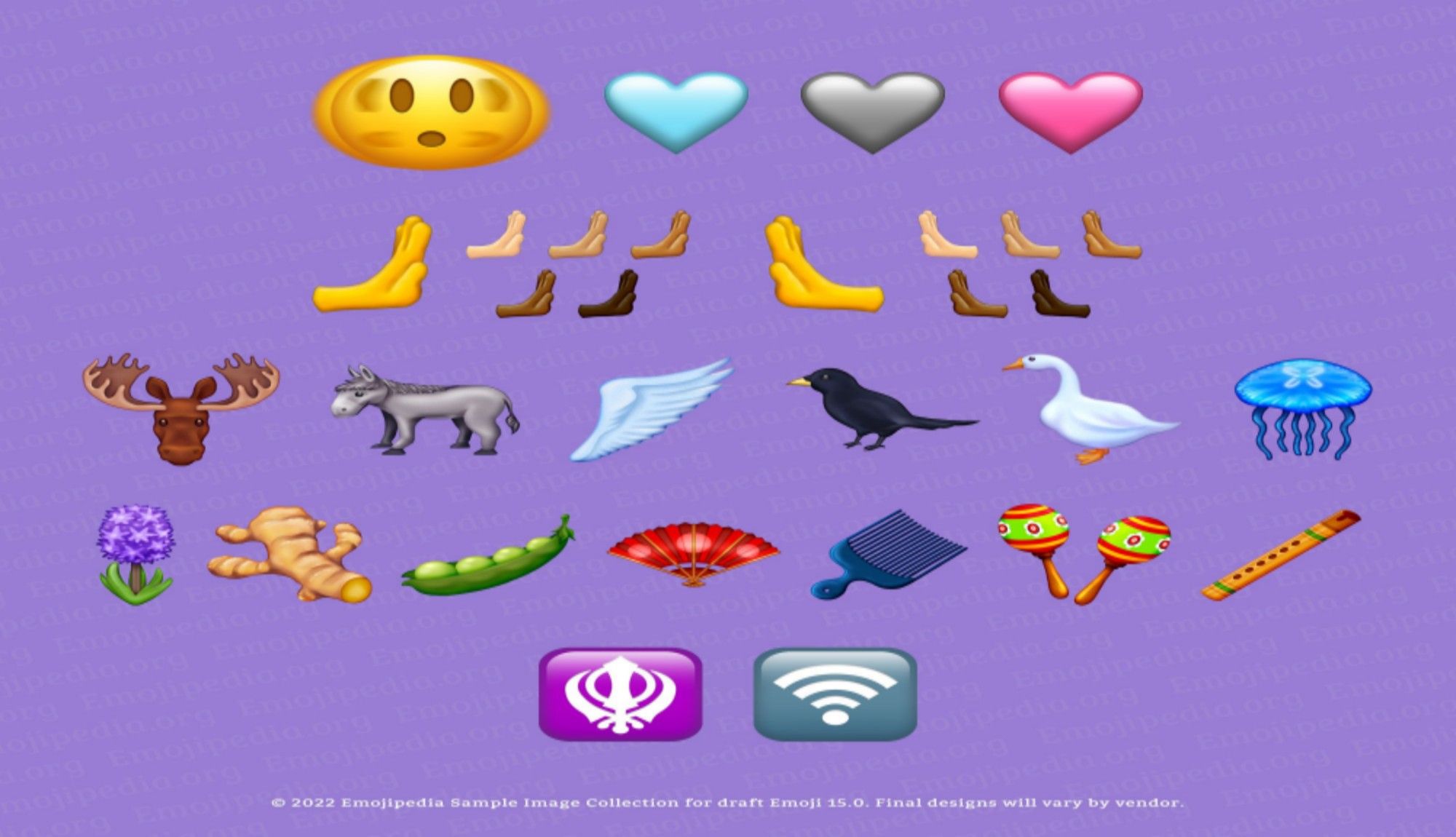
推荐的 31 个表情符号包括:
- 摇脸
- 粉红之心
- 浅蓝之心
- 灰心
- 驴
- 驼鹿
- 鹅
- 翅膀
- 海蜇
- 风信子
- 豌豆荚
- 姜
- 折扇
- 发夹
- 长笛
- 马拉卡斯
- 堪达
- 无线的
- 向右推手
- 向左推手
- 黑鸟
- 向右推手: 较浅肤色
- 向右推手:中浅肤色
- 向右推手:中等肤色
- 向右推手:中深肤色
- 向右推手:深色肤色
- 向左推手: 较浅肤色
- 向左推手:中浅肤色
- 向左推手:中等肤色
- 向左推手:中深肤色
- 向左推手:深色肤色
微软对 Unicode 批准的所有 31 个推荐表情符号都有自己的设计。
Microsoft 何时会为每个 Windows 11 用户带来Emoji 15?
Emoji 15 可能仍然是 Windows Insiders 的专有功能,至少在 Windows 11 22H2 Moment 3 更新发布之前是这样。 微软有可能开始通过 4 月份发布的 Windows 11 Moment 3 推出对 Emoji 15 的支持。 无论哪种方式,当它对所有人普遍可用时,您将不再需要 ViveTool 来访问 PC 上 Unicode 的最新表情符号集。
在 Windows 11 上以新方式表达自己
现在你已经了解了在 Windows 11 PC 上启用Emoji 15 的步骤,你可以用新的方式表达自己并为你的谈话增添趣味。 但是,在 Microsoft 为稳定的 Windows 11 版本提供 Emoji 15 之前,不要指望一切都是完美的。